Rozšíření Fireshot: Co to je, jak jej používat a nejlepší alternativa, kterou byste si neměli nechat ujít
Hledáte nástroj pro snímání obrazovky, který podporuje zachycení celé webové stránky? Fireshot je vynikající rozšíření prohlížeče, které umožňuje pořizovat a upravovat snímky obrazovky. Pomocí tohoto praktického nástroje můžete rychle pořizovat snímky celé webové stránky jediným kliknutím. Tato recenze poskytne hloubkový pohled na pokročilé funkce Fireshot, výhody, omezení a další. Pokračujte ve čtení a prozkoumejte více o tomto úžasném nástroji.
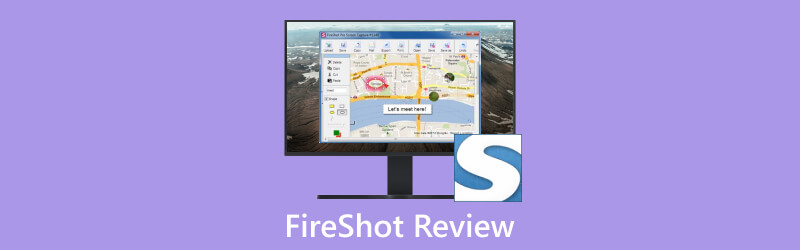
- SEZNAM PRŮVODCE
- Část 1. Fireshot Úvod: Hlavní vlastnosti, klady a zápory
- Část 2. Jak zachytit celou webovou stránku pomocí Fireshot v Chrome
- Část 3. Nejlepší alternativa k Fireshotu
- Část 4. Nejčastější dotazy o Fireshotu
Část 1. Fireshot Úvod: Hlavní vlastnosti, klady a zápory
Fireshot je oblíbené rozšíření pro snímky obrazovky určené pro zachycení a úpravu snímků obrazovky webových stránek. Tento program se může pochlubit silnou kompatibilitou, která vám umožňuje používat Fireshot ve Firefoxu, Chrome a dalších oblíbených prohlížečích. Rozšíření Fireshot poskytuje různé pokročilé funkce, které jej odlišují od ostatních nástrojů pro snímání obrazovky, jako je schopnost okamžitě zachytit posouvající se webový obsah a různé nástroje pro poznámky. Fireshot můžete získat z obchodu s rozšířeními vašeho prohlížeče.
Různé způsoby, jak zachytit webovou stránku
Fireshot poskytuje řadu možností pro zachycení webových stránek. Můžete si vybrat, zda chcete zachytit celou webovou stránku, viditelnou část nebo určitou oblast výběru. Rozšíření Fireshot také dokáže zachytit všechny otevřené karty a okna prohlížeče. Jednoduše klikněte na tlačítko a Fireshot vám okamžitě vytvoří snímek obrazovky.
Úprava snímku obrazovky
Fireshot obsahuje některé základní nástroje pro úpravu snímků obrazovky. Po pořízení snímku obrazovky ve Windows nebo v prohlížečích Mac, můžete změnit velikost a oříznout obrázky. Fireshot vám navíc umožňuje aplikovat na snímky obrazovky efekty, jako je rozmazání, zářící a prokládání.
Nástroje pro poznámky
Fireshot nabízí mnoho anotačních nástrojů, které umožňují přidávat text, kreslit libovolnou barvou, zvýraznit obsah pomocí šipek a další. Pomocí těchto šikovných nástrojů můžete bez námahy přidávat poznámky k snímku obrazovky ihned po jeho pořízení nebo k nahranému obrázku.
Uložené snímky obrazovky v různých formátech
Na rozdíl od mnoha nástrojů pro snímání obrazovky, které mohou ukládat pouze snímky obrazovky jako PNG, vám Fireshot umožňuje ukládat snímky obrazovky v různých formátech, jako jsou PDF, JPEG, PNG a GIF. Tato flexibilita vám ušetří čas nutný k převodu obrazových formátů pomocí jiného nástroje.
Sdílení
Jedním z nejpohodlnějších aspektů Fireshotu je jeho schopnost sdílet snímky obrazovky napříč různými platformami. Po pořízení snímku obrazovky jej můžete buď zkopírovat a vložit do chatovacího pole, nebo jej přímo odeslat na OneNote, Twitter, Facebook a další. To výrazně zjednodušuje vaši vizuální komunikaci s ostatními.
Ceny
Fireshot můžete používat zdarma nebo upgradovat na verzi Fireshot Pro pro přístup k dalším pokročilým funkcím. Doživotní licence Fireshot Pro je k dispozici za počáteční cenu $39,95. Cena je o něco vyšší než u mnohem univerzálnější alternativy, FastStone, zvláště když má širší kompatibilitu než Fireshot.
Výhody a nevýhody Fireshot
- Různé metody zachycení webových stránek. Fireshot umožňuje zachytit celou webovou stránku nebo určitou oblast.
- Podpora úprav a poznámek.
- Snímky obrazovky lze uložit v různých formátech.
- Silná kompatibilita. Rozšíření Fireshot je kompatibilní s většinou oblíbených webových prohlížečů.
- K dispozici pro sdílení snímků obrazovky na mnoha platformách.
- K dispozici pouze pro zachycení obsahu webových stránek.
- Pokročilé funkce jsou ve Fireshot Pro zpoplatněny.
- Vyžaduje samostatné instalace pro každý prohlížeč.
Část 2. Jak zachytit celou webovou stránku pomocí Fireshot v Chrome
Stáhněte a spusťte rozšíření Fireshot z Internetového obchodu Chrome.
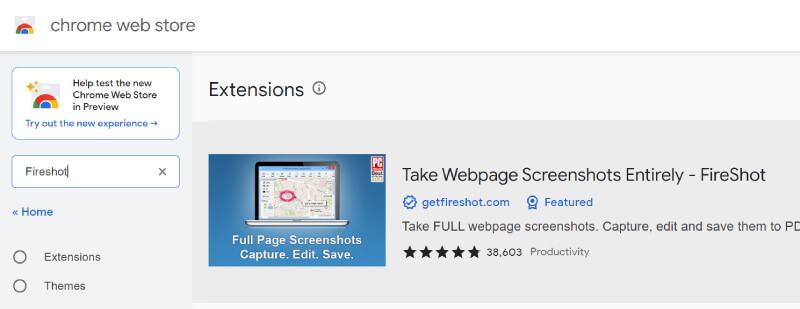
Klikněte na ikonu Fireshot na liště rozšíření Google a vyberte Zachyťte celou stránku pořídit snímek obrazovky celé webové stránky.
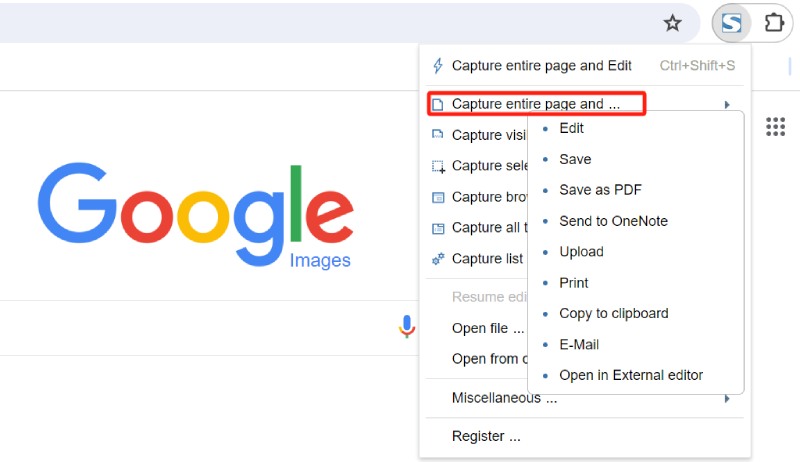
Upravte a označte snímek obrazovky pomocí pokročilých nástrojů Fireshot, jako je přidávání textu a zvýraznění konkrétního obsahu.
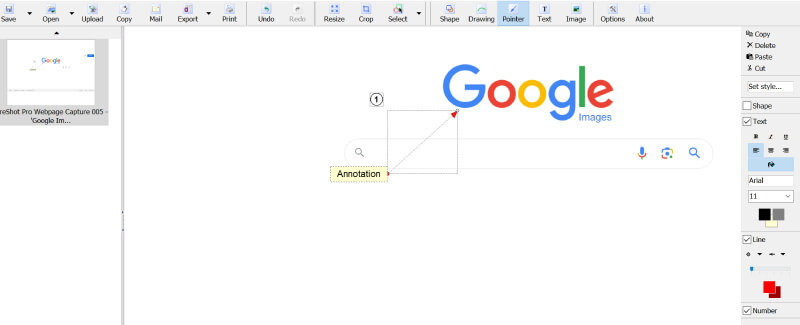
Nakonec klikněte na Uložit tlačítko pro uložení snímku obrazovky v požadovaném formátu.
Část 3. Nejlepší alternativa k Fireshotu
Ačkoli je Fireshot vynikající při pořizování snímků obrazovky webových stránek, nepodporuje pořizování snímků obrazovky obsahu, který není webovou stránkou. Naštěstí, ArkThinker Screen Recorder může tuto propast překlenout. ArkThinker Screen Recorder je profesionální aplikace určená pro nahrávání a zachycování jakéhokoli obsahu na obrazovce na vašem PC nebo Mac. Tento výkonný nástroj nabízí tři možnosti pro pořizování snímků obrazovky v různých scénářích: Screen Capture, Scrolling Window a Popup Menu Capture.
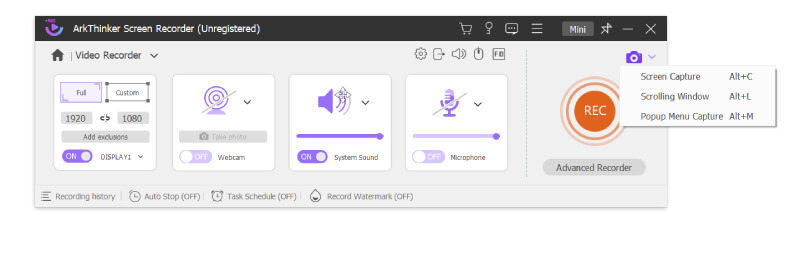
Když zvolíte Screen Capture, můžete buď zachytit celou stránku na celou obrazovku, nebo vybrat konkrétní oblast. Po zachycení můžete snímek obrazovky anotovat přidáním textu, obrázků a různých tvarů. Na rozdíl od Fireshot poskytuje ArkThinker Screen Recorder tyto anotační nástroje všechny zdarma. Snímek obrazovky si navíc můžete připnout na obrazovku, což je neuvěřitelně pohodlné pro porovnávání nebo shromažďování informací.
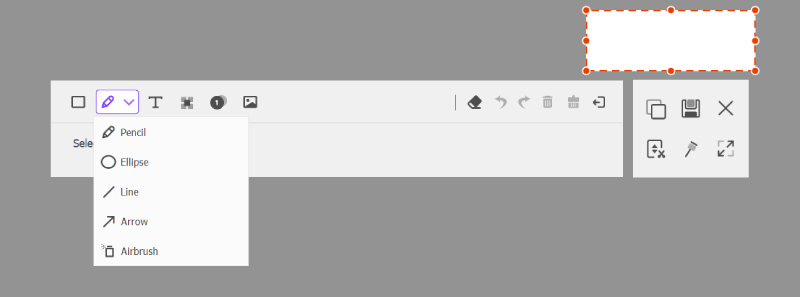
Pokud potřebujete zachytit celou webovou stránku, jednoduše klikněte na tlačítko Posouvání nebo stiskněte Alt+L a poté kliknutím levým tlačítkem zachyťte obrazovku shora dolů. Webovou stránku můžete posouvat pomocí kolečka myši nebo stisknutím mezerníku a záznam ukončit stisknutím klávesy Esc. Snímek obrazovky můžete také uložit v různých formátech, včetně BMP, JPEG, JPG, PNG, GIF a TIFF. Snímek obrazovky je samozřejmě uložen ve vysoké kvalitě a bez vodoznaku.
ArkThinker Screen Recorder dokáže nejen pořizovat snímky obrazovky, ale může také nahrávat video a zvuk. Díky jednoduchému rozhraní můžete bez námahy nahrávat filmy, schůzky nebo hraní. Tento fantastický nástroj poskytuje mnoho výkonných funkcí, které vám umožňují plánovat nahrávání, ořezávat video, převádět video, vylepšovat zvuk a mnoho dalšího.
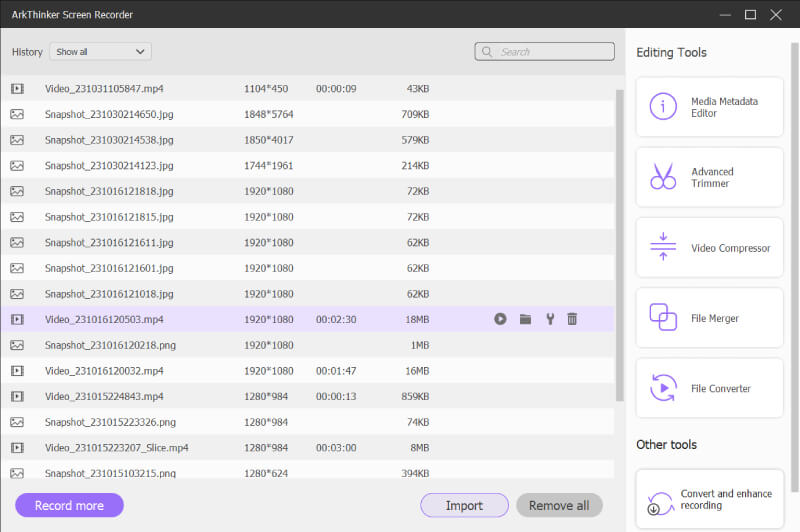
Kliknutím na odkaz níže si stáhnete tuto alternativu Fireshot do svého počítače a prozkoumáte další úžasné funkce tohoto mocného nástroje.
Část 4. Nejčastější dotazy o Fireshotu
Má snímek obrazovky Fireshot vodoznaky?
Ne. Fireshot nepřidá žádný vodoznak na všechny snímky obrazovky jakéhokoli formátu.
Je Fireshot bezpečný?
Ano to je. Fireshot je bezpečné a spolehlivé rozšíření prohlížeče pro zachycení webových stránek při stažení z důvěryhodného obchodu.
Dokáže Fireshot zachytit animaci?
Ne, Fireshot podporuje pouze zachycení statického webového obsahu; nemůže zachytit probíhající animace nebo jiný dynamický obsah. Pro takové požadavky možná budete potřebovat specializované rozšíření prohlížeče nebo aplikaci pro nahrávání obrazovky, jako je ArkThinker Screen Recorder.
Závěr
Celkově vzato, dozvěděli jste se o Fireshot, praktické rozšíření prohlížeče pro okamžité zachycení webových stránek. Můžete navštívit jeho oficiální stránky pro další podrobnosti nebo si to sami vyzkoušet. Pokud požadujete komplexnější nástroj, který dokáže nejen zachytit snímky obrazovky veškerého obsahu na obrazovce, ale také zaznamenat video a zvuk, zvažte možnost vyzkoušet ArkThinker Screen Recorder. Doufejme, že vám tento příspěvek pomůže najít nástroj, který nejlépe vyhovuje vašim potřebám.
Co si myslíte o tomto příspěvku? Kliknutím ohodnotíte tento příspěvek.
Vynikající
Hodnocení: 4.9 / 5 (na základě 365 hlasy)
Najděte další řešení
Konkrétní návod k pořízení snímku obrazovky na MacBooku Pro/Air nebo iMacu Komplexní návod o pořizování snímků obrazovky na počítači se systémem Windows Komplexní návod k pořízení snímku obrazovky na Chromebooku Recenze Snapdraw: Vaše všestranná továrna na snímky obrazovky Recenze Shottr: Praktický, ale účinný software pro snímání obrazovky Recenze Gyazo: Vylepšete a zrychlte své záznamy na obrazovceRelativní články
- Snímek obrazovky
- Recenze PicPick: Screenshot Sliver-Bullet, který vše napraví
- Screenpresso Review: Features, Pricing and Alternative (2023)
- FastStone Capture Review – Klíčové vlastnosti a nejlepší alternativa
- Podrobnosti a alternativa recenze Snipaste (cíl)
- Recenze Gyazo: Vylepšete a zrychlte své záznamy na obrazovce
- Přehled podrobností, cen a funkcí TinyTake
- Ověřené metody správného pořizování snímků obrazovky na iPhonech a iPadech
- Komplexní návod k pořízení snímku obrazovky na Chromebooku
- Jak pořídit snímek obrazovky na telefonu a tabletu Android
- Komplexní návod o pořizování snímků obrazovky na počítači se systémem Windows



